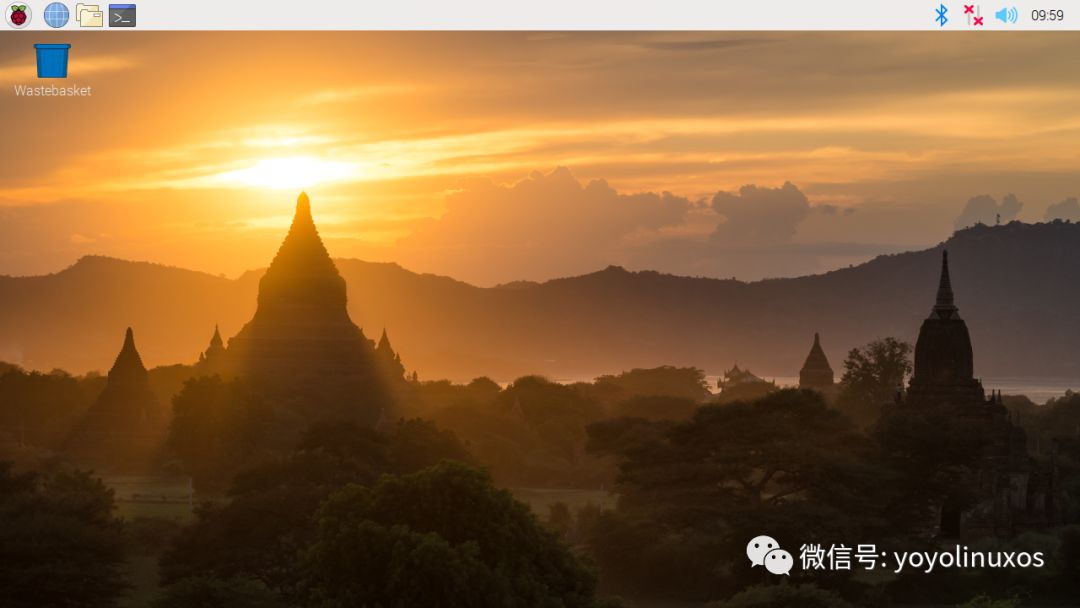
不知道大伙儿是不是在使用树莓派的时候遇到:
如果接了电视机或者显示器,一旦长时间不操作,树莓派就自动进入黑屏状态,需要重新晃动鼠标或者操作键盘才可以重新激活,这对于有一些希望利用树莓派长时间展示信息的朋友就造成了很多困扰。

下面就用几分钟时间教大家一个小技巧,设置树莓派的屏幕保护程序和取消屏幕黑屏。
这里分两个部分:
在控制台上,就是我们所说的终端上。
如果你仅仅是在控制台上使用(console)树莓派(无桌面GUI环境), 则需要设置控制台黑屏显示的状态。下面的命令可以显示当前设置(以秒为单位)
cat /sys/module/kernel/parameters/consoleblank
这个consoleblank是一个内核参数,为了永久设置,需要在内核命令行配置文件里面设置它。
sudo nano /boot/cmdline.txt可以添加consoleblank=0完全关闭屏幕黑屏的特性,或编辑它以设置控制台将黑屏之前的不活动秒数。请注意,内核命令行必须是单行文本。
保存退出后记得重启树莓派生效。
2. 在树莓派桌面环境上
默认情况下,虽然启动了屏幕保护程序,但是树莓派的桌面版本并没有安装任何易于使用的屏幕保护程序软件。首先,你需要安装X Windows屏幕保护程序:
sudo apt-get install xscreensaver这可能需要几分钟时间,取决于你的网络环境和源的选择,记得提前联网。不然树莓派没有网络就和用DOS没有什么区别了。
安装完成后,您可以在主桌面菜单的“首选项”选项下找到屏幕保护程序。这提供了许多用于设置屏幕保护程序或完全禁用它的选项。

另外,在某些情况下,Raspberry Pi固件会在显示屏上显示警告图标,以指示问题。
目前有三个图标可以显示。
欠压警告
如果Raspberry Pi的电源电压低于4.63V(+/- 5%),则会显示以下图标

这个就是说明你的电源不够给力, 欠压了,你最好换一个电源供电,或者换根线试试吧,强烈推荐GEEEKPi电源质量有保证,像老司机一样稳。
温度过高警告(80-85C)
如果SoC的温度在80℃和85℃之间,则显示以下图标。ARM内核将被限制回来以试图降低核心温度。(就是常说的降频),现在新的Pi出来了肯定很多人要尝试各种测试,这个和圈圈大神一起做开箱的时候就已经被sysbench带出来了,只是简单的一个循环就搞的Pi4B很热,准备好你的散热片和散热风扇哦!

温度过高警告(超过85C)
如果SoC的温度超过85℃,则显示以下图标。一样会降频,你看看这个图标,温度计都要爆了~

还遇到玩儿Pi的小伙伴问我,我的树莓派的LED灯有时候闪呀闪的,有什么特殊含义么?
当然有啊,你想想这么闷骚的Eben怎么会不加点儿闷骚的料呢?
LED警告闪光代码
如果Pi由于某种原因无法启动,或者必须关闭,则在许多情况下,LED将闪烁特定次数以指示发生了什么。LED将闪烁一段长闪烁(0或更多),然后短暂闪烁,以指示准确状态。
在大多数情况下,模式将在2秒间歇内重复。
长闪烁 短闪烁 状态
0 3 通常错误导致无法启动
0 4 初始* .elf文件丢失
0 7 找不到内核映像文件
0 8 SDRAM failed 内存挂了?
0 9 SDRAM不足(内存不足)
0 10 在HALT状态,关机时候你会看到磁盘灯闪10次
2 1 启动分区不是FAT 格式
2 2 无法从分区读取,有可能磁盘分区坏
2 3 扩展分区不是FAT(很少见)
4 4 不支持的电路板类型
4 5 Fatal firmware error 致命固件错误
4 6 电源故障类型A.
4 7 电源故障类型B
下面重点来了,敲黑板了哦,划重点。

。。。。。。。。。

树莓派如何使用代理服务器
如果您希望Raspberry Pi通过代理服务器(可能来自学校或其他工作场所)访问互联网,则需要配置Pi才能使用服务器,然后才能上线,当然很多人想用树莓派通过代理访问不可描述的墙外网站,那么。。。
那么你需要什么?
你会需要:
代理服务器的IP地址或主机名和端口
代理的用户名和密码(如果需要)
配置你的Pi
您需要设置三个环境变量(http_proxy,https_proxy和no_proxy),以便您的Raspberry Pi知道如何访问代理服务器。
打开终端窗口,/etc/environment使用nano 打开文件:
sudo nano /etc/environment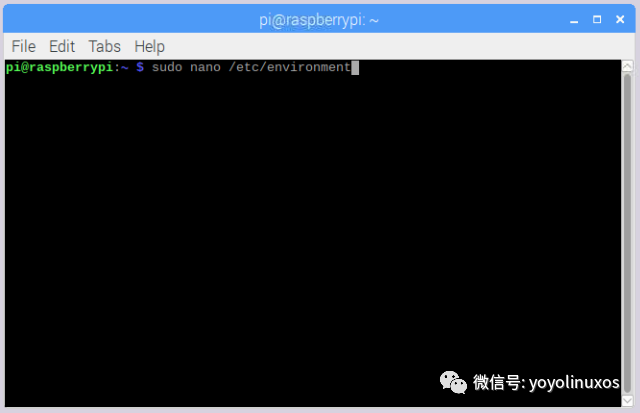
就像这样。
将以下内容添加到/etc/environment文件中以创建http_proxy变量:
export http_proxy="http://proxyipaddress:proxyport"替换proxyipaddress和proxyport使用代理的IP地址和端口。
注意:如果您的代理需要用户名和密码,请使用以下格式添加它们:
export http_proxy="http://username:password@proxyipaddress:proxyport"输入环境变量的相同信息https_proxy:
export https_proxy="http://username:password@proxyipaddress:proxyport"创建no_proxy环境变量,这是一个逗号分隔的地址列表,您的Pi本地不应该使用代理:
export no_proxy="localhost, 127.0.0.1"您的/etc/environment文件现在应该如下所示:
export http_proxy="http://username:password@proxyipaddress:proxyport"export https_proxy="http://username:password@proxyipaddress:proxyport"export no_proxy="localhost, 127.0.0.1"
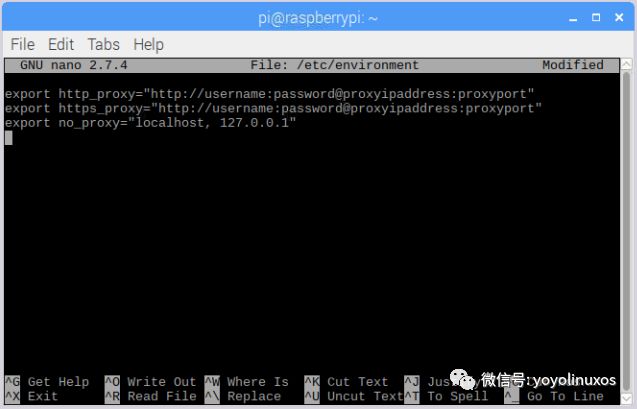
按Ctrl + X保存并退出。
关键步骤:更新sudoers
为了使用sudo(例如下载和安装软件)运行的操作使用新的环境变量,你需要更新sudoers。
使用以下命令打开sudoers:
sudo visudosudo将以下行添加到文件中,以便使用刚刚创建的环境变量:
Defaults env_keep+="http_proxy https_proxy no_proxy"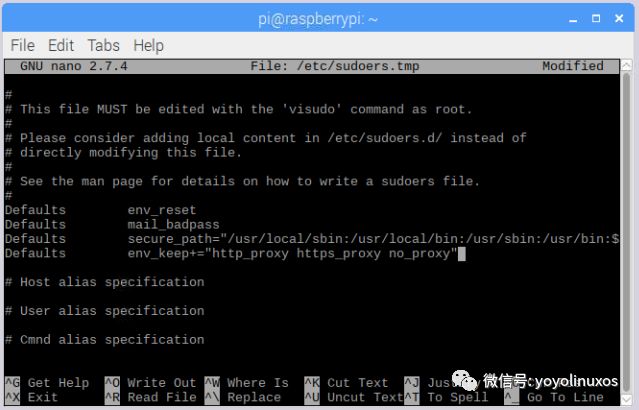
重启
重新启动Raspberry Pi以使更改生效。
现在应该可以通过代理服务器访问Internet,如果你的代理很强大,那么什么Youtube,什么f@cebook,都不是什么问题了。关键是你要扶墙出去做什么呢?That's your question~
好了,今天就这样吧~

白了个白~
硬禾学堂 - 工程师的在线学习平台
硬禾小帮手 - 硬件工程师的设计助手